
Comment définir la validité des données dans Excel2016 : Cliquez d'abord sur "Validité des données" dans "Données" ; puis sélectionnez la valeur autorisée correspondante dans la condition de validité et déroulez enfin l'option de menu, vous pouvez sélectionner "Avertissement d'erreur ; Option « » pour définir le style et le titre de l'avertissement.

L'environnement d'exploitation de cet article : système Windows 7, version Microsoft Office Excel 2016, ordinateur Dell G3.
Comment définir la validité des données dans Excel2016 :
1 Cliquez sur "Validité des données" dans "Données", comme indiqué dans la figure :
. 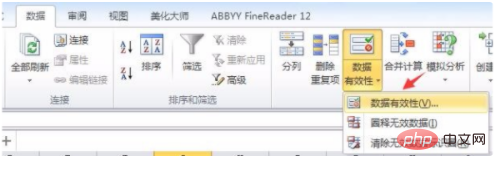
2. Sélectionnez ensuite la valeur autorisée correspondante dans la condition de validité, comme indiqué sur la figure :

3. , vous pouvez le sélectionner dans la source Entrez la valeur de séquence entre , séparées par des virgules, puis appuyez sur le bouton "OK", comme indiqué sur la figure :
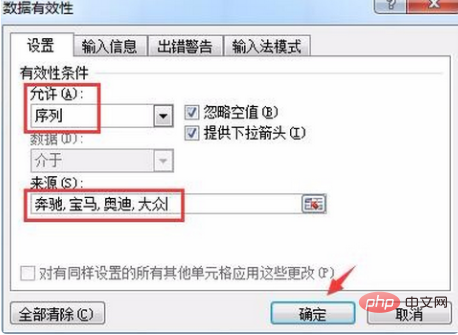
4. Le résultat de l'utilisation de la séquence est l'option du menu déroulant, comme le montre la figure :
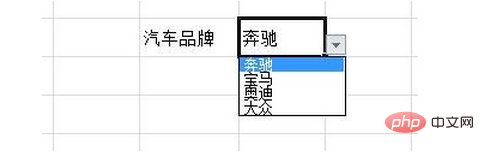
5. Vous pouvez également définir le style et le titre de l'avertissement dans la zone "Erreur". Option "Avertissement", comme le montre la figure :
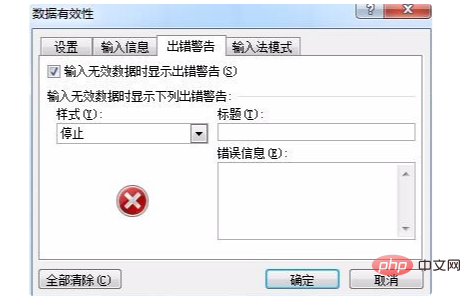
Recommandations d'apprentissage associées : tutoriel Excel
Ce qui précède est le contenu détaillé de. pour plus d'informations, suivez d'autres articles connexes sur le site Web de PHP en chinois!
 Comparez les similitudes et les différences entre deux colonnes de données dans Excel
Comparez les similitudes et les différences entre deux colonnes de données dans Excel
 Marquage de couleur du filtre en double Excel
Marquage de couleur du filtre en double Excel
 Comment copier un tableau Excel pour lui donner la même taille que l'original
Comment copier un tableau Excel pour lui donner la même taille que l'original
 Barre oblique du tableau Excel divisée en deux
Barre oblique du tableau Excel divisée en deux
 L'en-tête diagonal d'Excel est divisé en deux
L'en-tête diagonal d'Excel est divisé en deux
 Méthode de saisie de référence absolue
Méthode de saisie de référence absolue
 Java exporter Excel
Java exporter Excel
 La valeur d'entrée Excel est illégale
La valeur d'entrée Excel est illégale